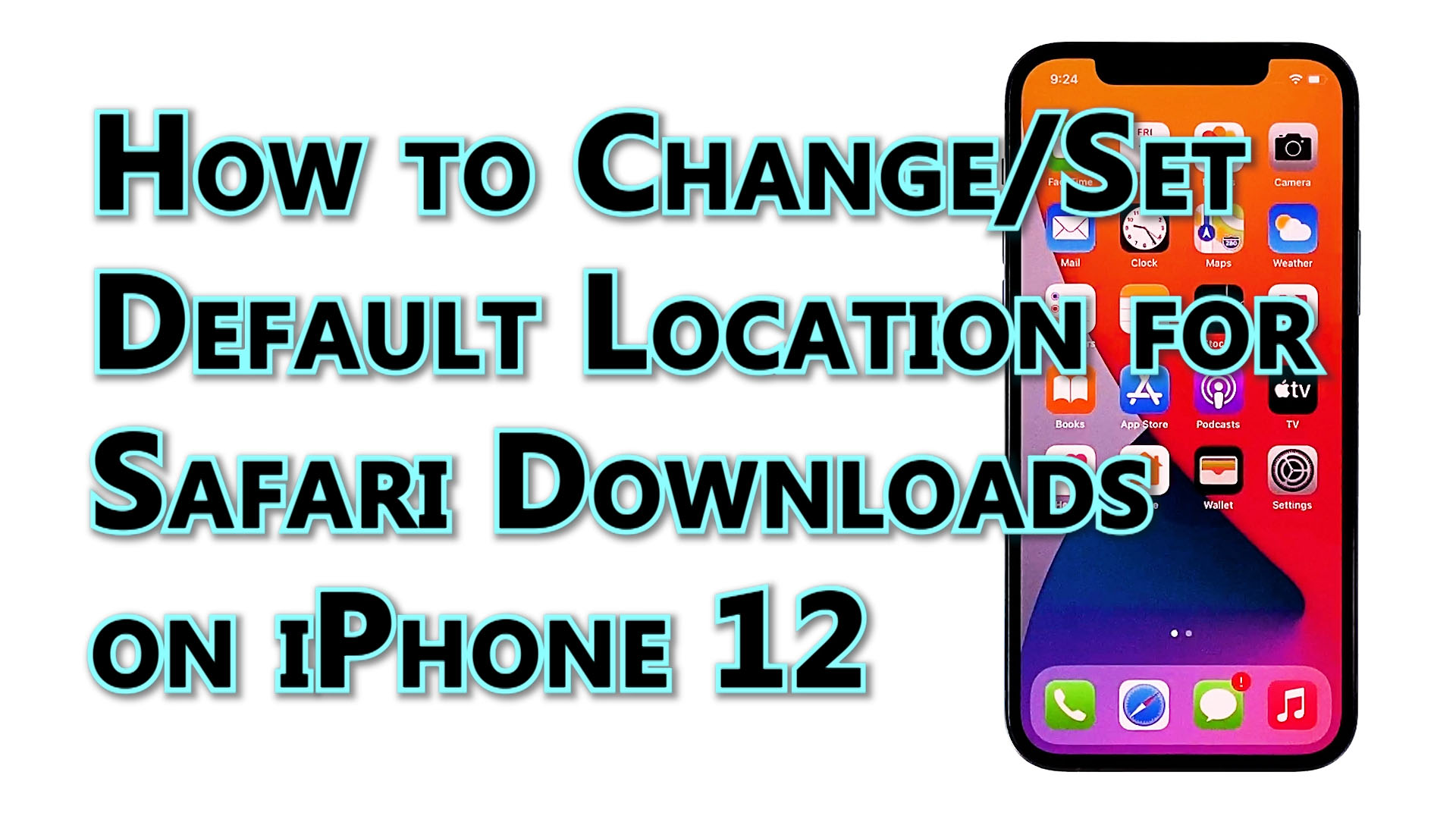
Cómo configurar o cambiar la ubicación de las descargas de Safari del iPhone 12
12 abril, 2021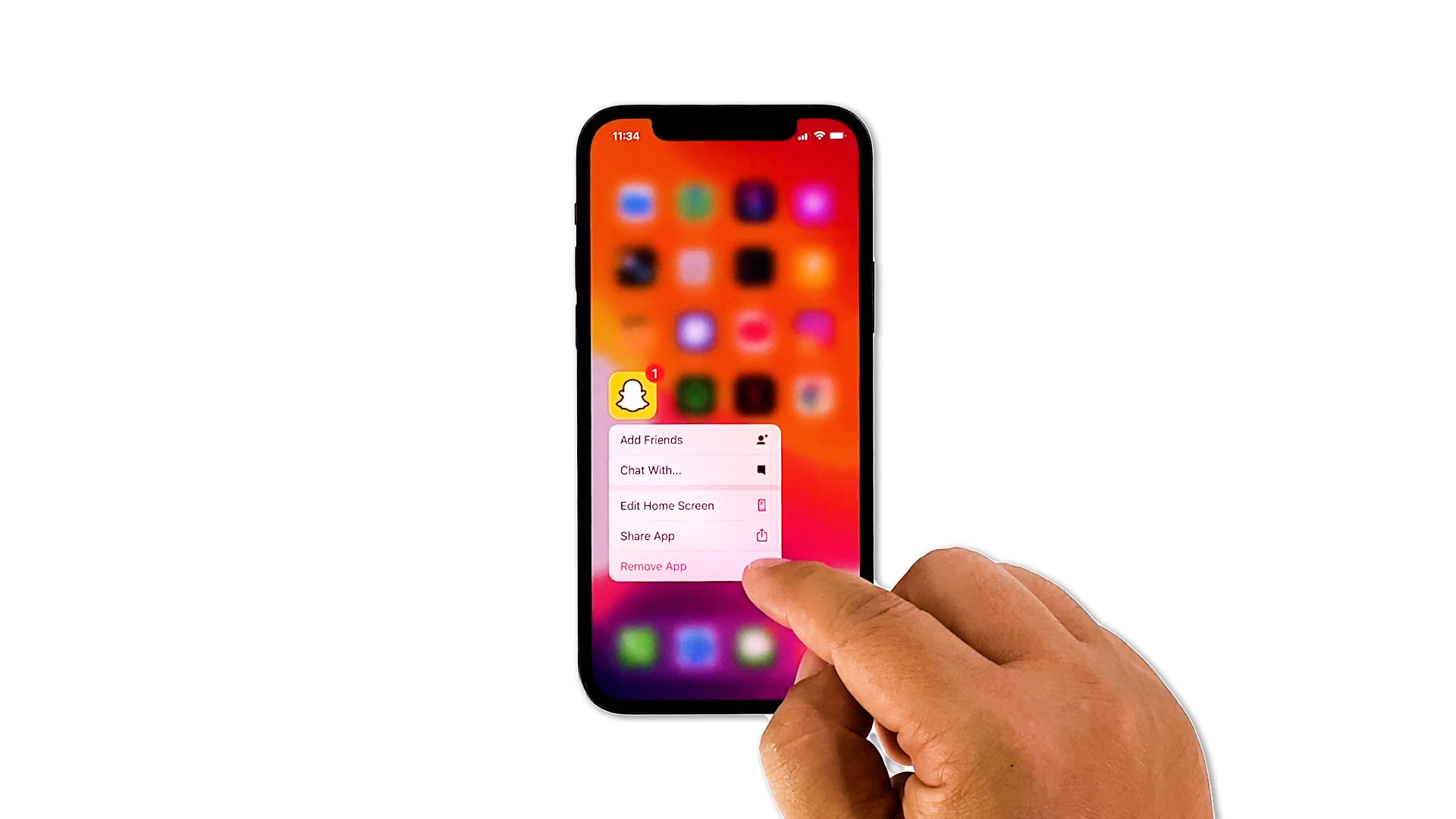
Qué hacer si Snapchat se bloquea en el iPhone 12 Mini después de la actualización de iOS 17.4
12 abril, 2021Cómo habilitar la llamada en espera en Apple iPhone 12
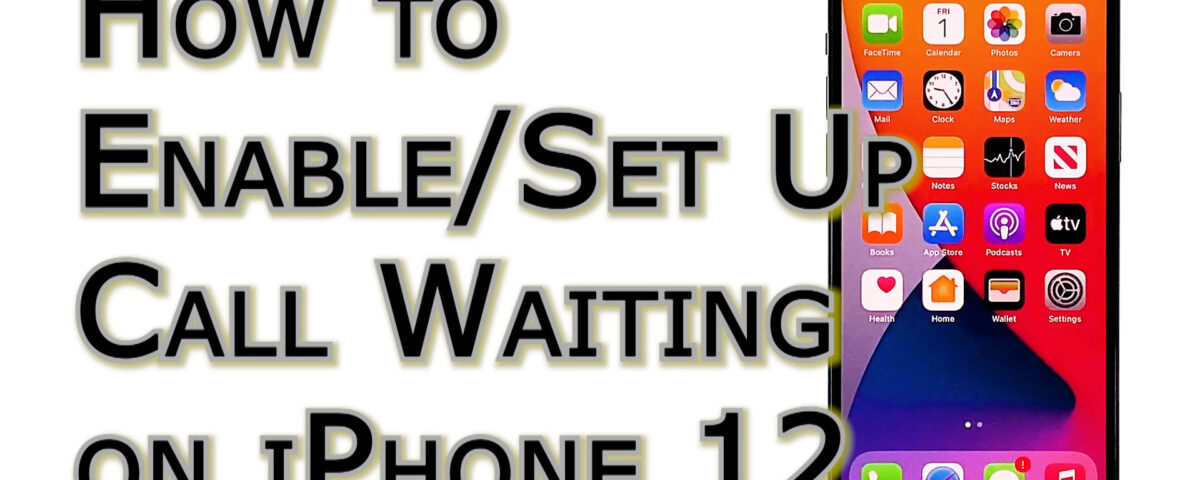
Esta publicación muestra cómo habilitar la llamada en espera en el iPhone 12. Siga leyendo si necesita ayuda para configurar su nuevo iPhone para aceptar llamadas entrantes mientras tiene una llamada telefónica en curso o incluso iniciar una llamada de conferencia.
iOS 17 Llamada en espera
Los teléfonos inteligentes modernos tienen una serie de funciones útiles, incluida la que te ayuda a no perder ninguna llamada importante mientras estás en una. Esta función se llama llamada en espera.
Cuando está habilitado, la llamada en espera le indica con tonos discretos o alertas de notificación de que alguien más está tratando de comunicarse con usted mientras tiene otra llamada. A continuación, puede poner una llamada en espera y atender la otra. O también puede combinar las llamadas en una conferencia si lo desea.
Cuando la llamada en espera está desactivada, cualquier llamada entrante que reciba mientras está en otra llamada irá directamente a su correo de voz.
Algunos operadores tienen habilitada la llamada en espera en sus dispositivos, pero otros no. Dicho esto, es posible que deba considerar configurar su dispositivo para habilitar o deshabilitar la función.
Si es nuevo en la plataforma iOS y necesita ayuda sobre cómo acceder a la configuración del iPhone 12 que le permitirá habilitar o deshabilitar la llamada en espera, esta demostración rápida lo guiará a través de todo el proceso.
Pasos sencillos para habilitar la llamada en espera en el iPhone 12
Aquí se explica cómo habilitar la llamada en espera en el nuevo iPhone 12. Este método también se aplica cuando se habilita la llamada en espera en otros Dispositivos iOS que admiten redes celulares y se ejecutan en la misma versión de iOS que el iPhone 12. Las pantallas reales y las opciones de menú pueden variar entre los modelos de dispositivos y los operadores de telefonía celular.
1. Primero, desbloquee su iPhone para acceder a la pantalla de inicio. En la pantalla de inicio, toque el icono Configuración . Al hacerlo, se cargará el menú de configuración principal en la siguiente pantalla.

Alineados en el menú de configuración hay iconos que sirven como controles de acceso directo a diferentes aplicaciones iOS en el teléfono.
2. Desde el menú de configuración, desplácese hacia abajo para localizar y luego toque Teléfono .

El menú de configuración de la aplicación Teléfono se cargará en la siguiente pantalla. Aquí, verá configuraciones y funciones relevantes que puede usar y administrar.
3. Desplácese hacia abajo hasta la sección CALLS . Luego, toque Llamada en espera.

Se abre otra ventana con el interruptor de llamada en espera. Si el interruptor está atenuado, significa que la función está desactivada o desactivada.
4. Para habilitar la función, simplemente toque para activar el interruptor junto a Llamada en espera.

El interruptor de llamada en espera se volverá verde. Eso significa que la función ya está activada en su dispositivo.

Para comprobar y ver si funciona, puede hacer algunas llamadas de prueba para simular una llamada en espera en su iPhone.
Tenga en cuenta que su iPhone debe tener un servicio celular a través de una red GSM para que pueda configurar la llamada en espera. Si está en una red CDMA, primero debe comunicarse con su proveedor de telefonía celular para obtener más información sobre cómo habilitar y usar esta función de llamada.
Si desea deshabilitar la función, simplemente vuelva al menú de configuración de llamadas y luego cambie el interruptor de llamada en espera a APAGADO nuevamente.
¿La llamada en espera no funciona en tu iPhone 12?
Si tiene problemas con la llamada en espera, como cuando no funciona como se esperaba o no se muestra en la configuración de su iPhone, quitar y reinstalar la tarjeta SIM en el teléfono puede ayudar. Actualizar la configuración del operador de su iPhone o restablecer la configuración de red también se puede considerar entre otras posibles soluciones. Y si nada de eso funciona, su último recurso es escalar el problema a su proveedor para obtener más ayuda.
¡Espero que esto ayude!
